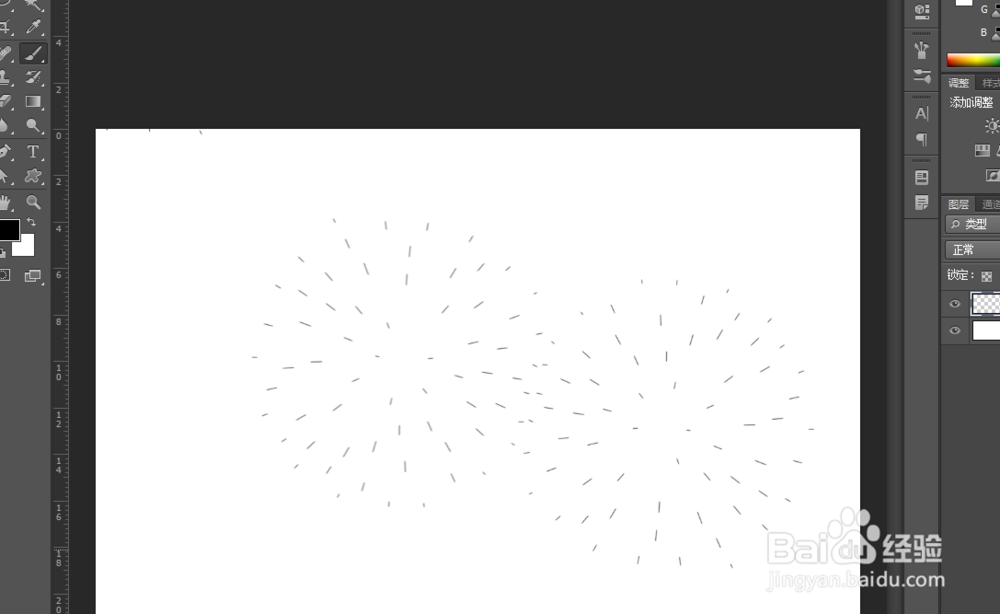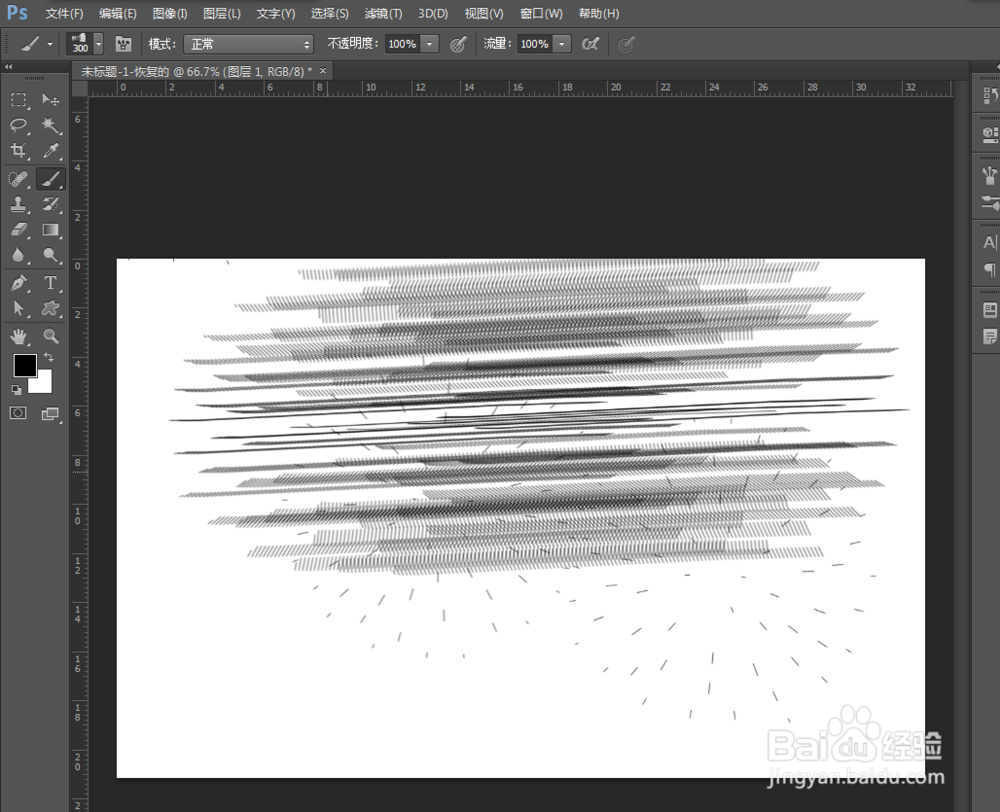ps中的画笔工具是经常要使用到的,用画笔工具可以绘制各种漂亮的图案,今天这里就给大家讲讲ps中的画笔工具怎么使用,希望能帮助大家。
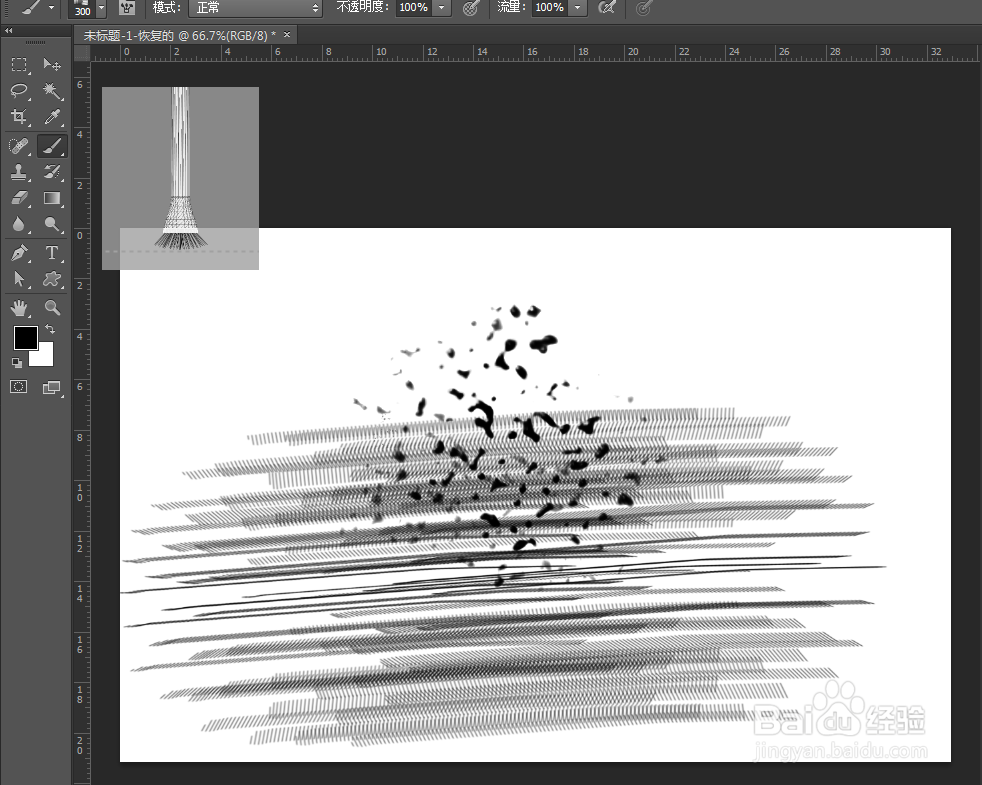
工具/原料
电脑
ps软件
ps中的画笔工具怎么使用?
1、打开软件,新建文件,如图
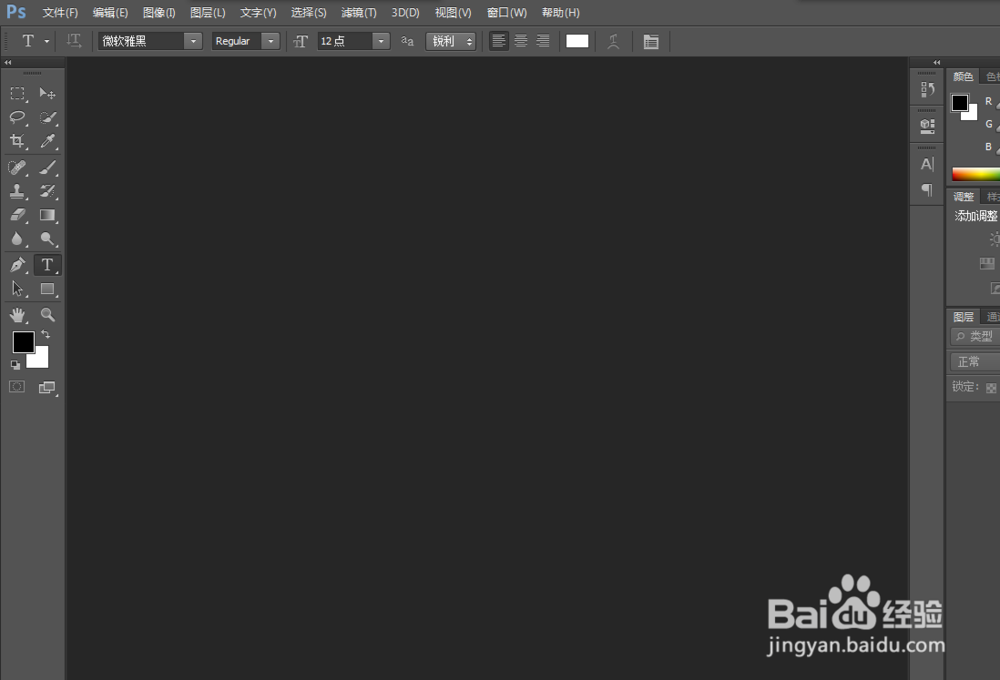
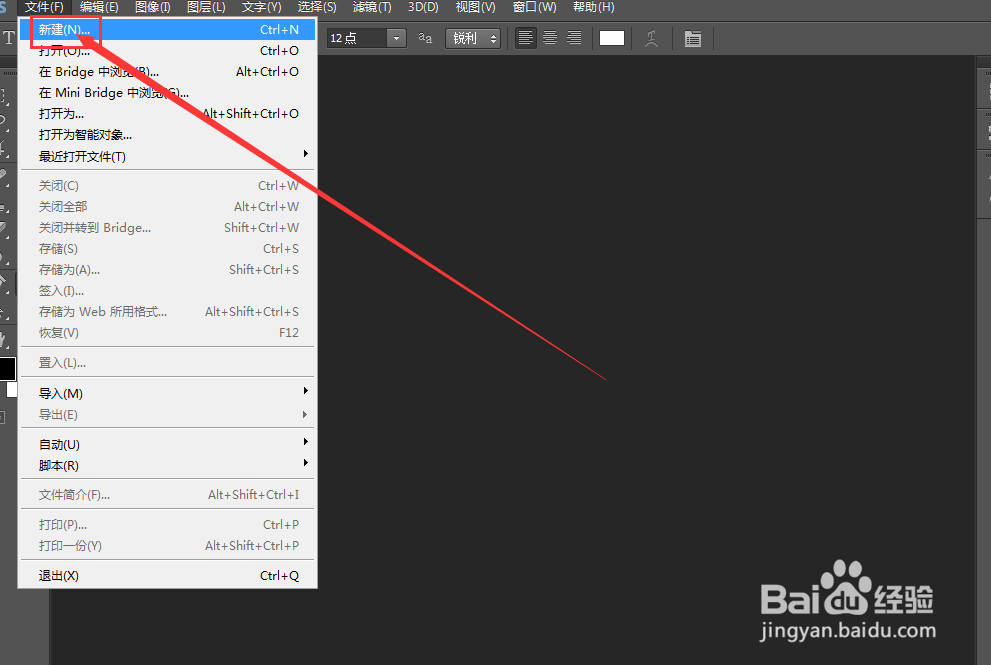
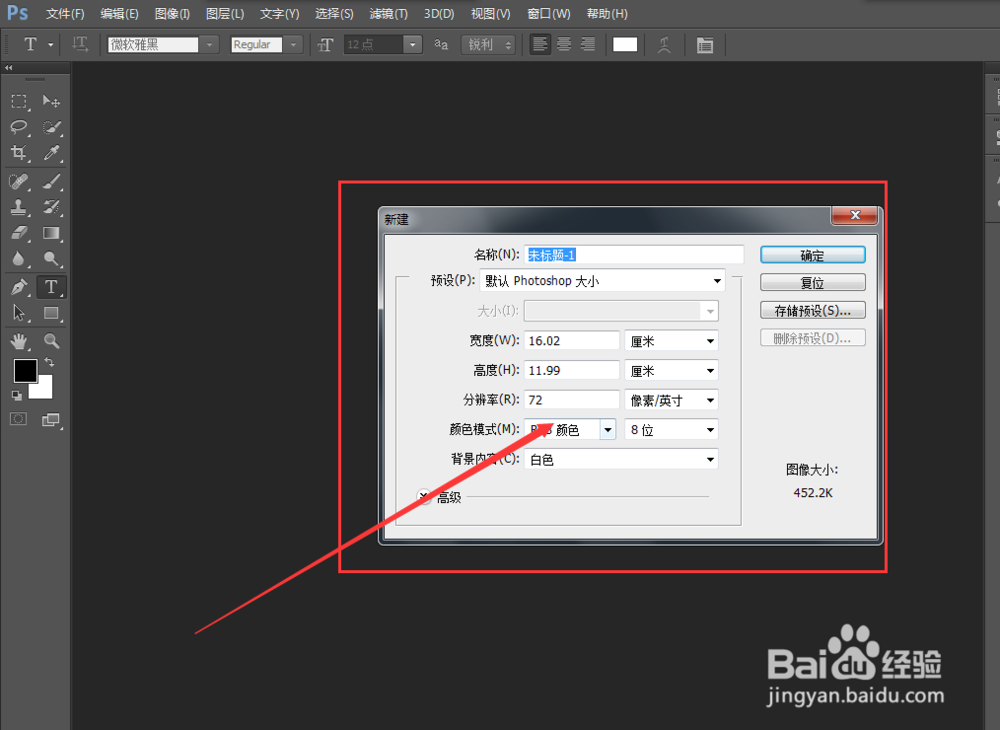
2、设置文件属性,如图
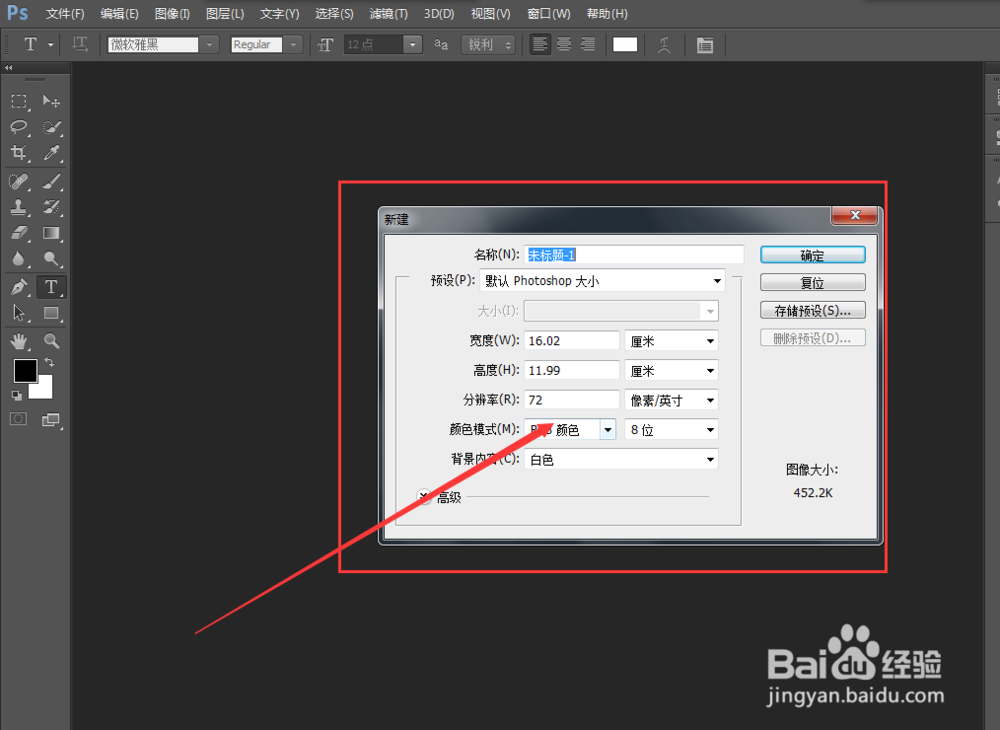
3、进入文件内,如图
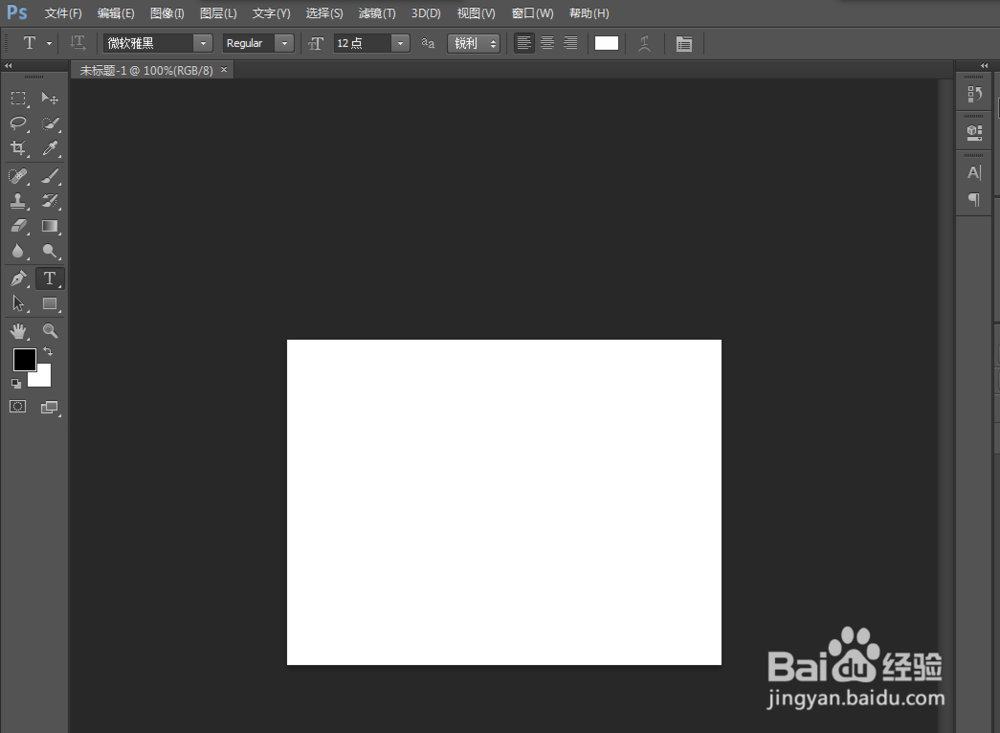
4、找到画笔工具,如图
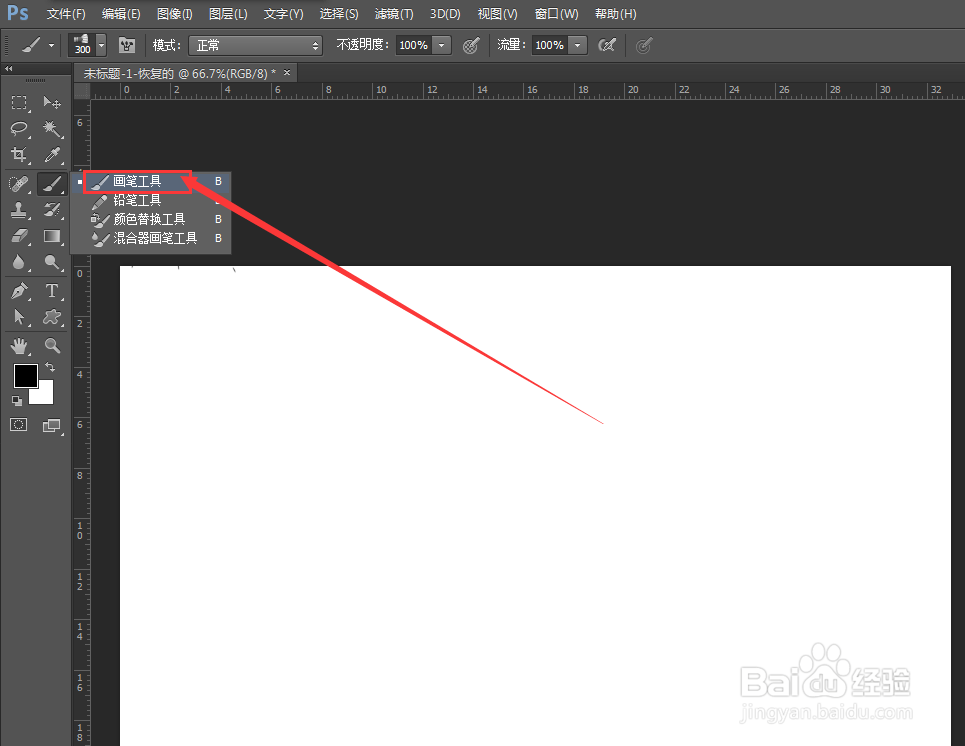
5、画笔的颜色就是前景色,如图黑色,
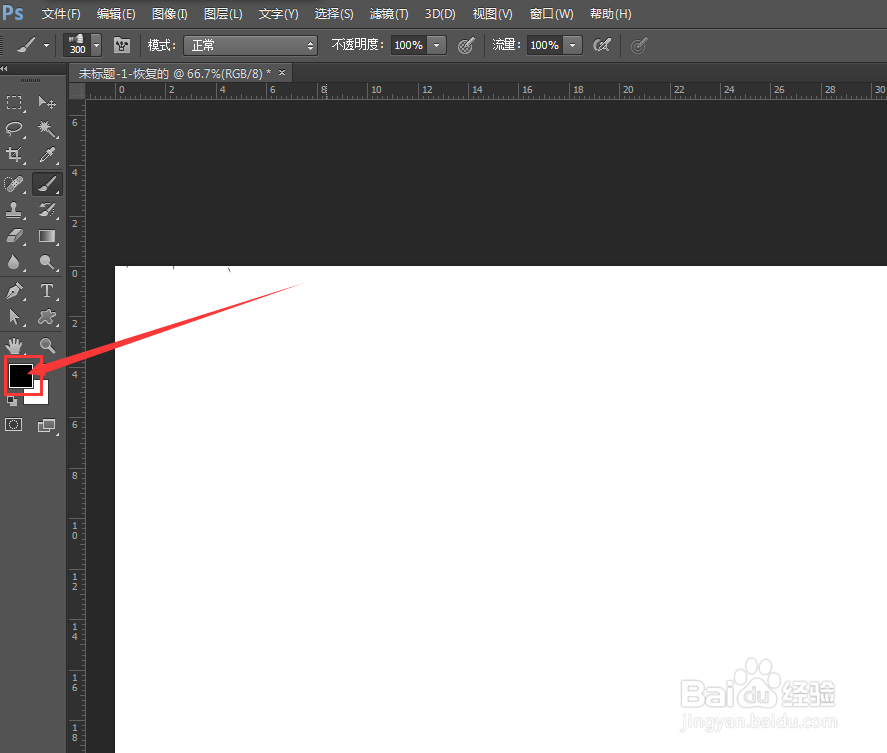
6、可以设置笔刷属性,如图

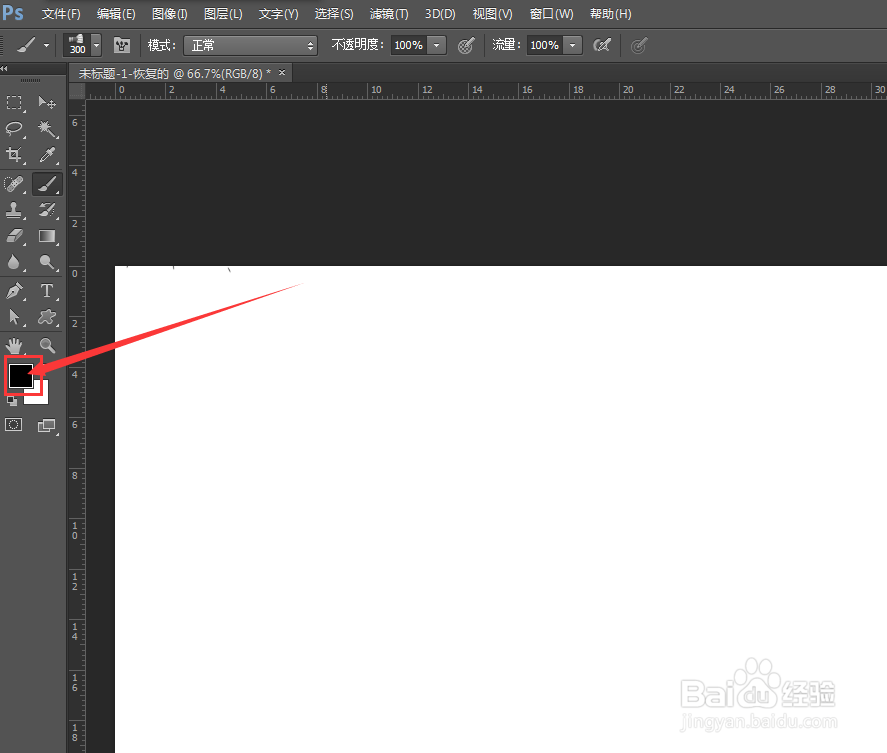
7、调整好笔刷的形状大小即可新建文件在图层绘制,如图,点击鼠标可以绘制一个图形,点击鼠标不放手拖动鼠标可以绘制连续的图形。
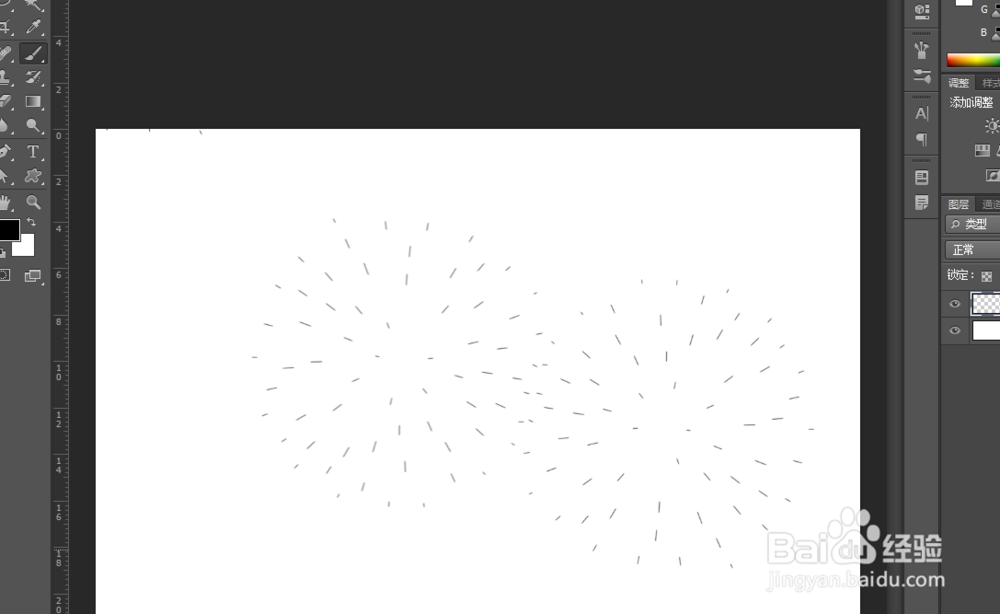
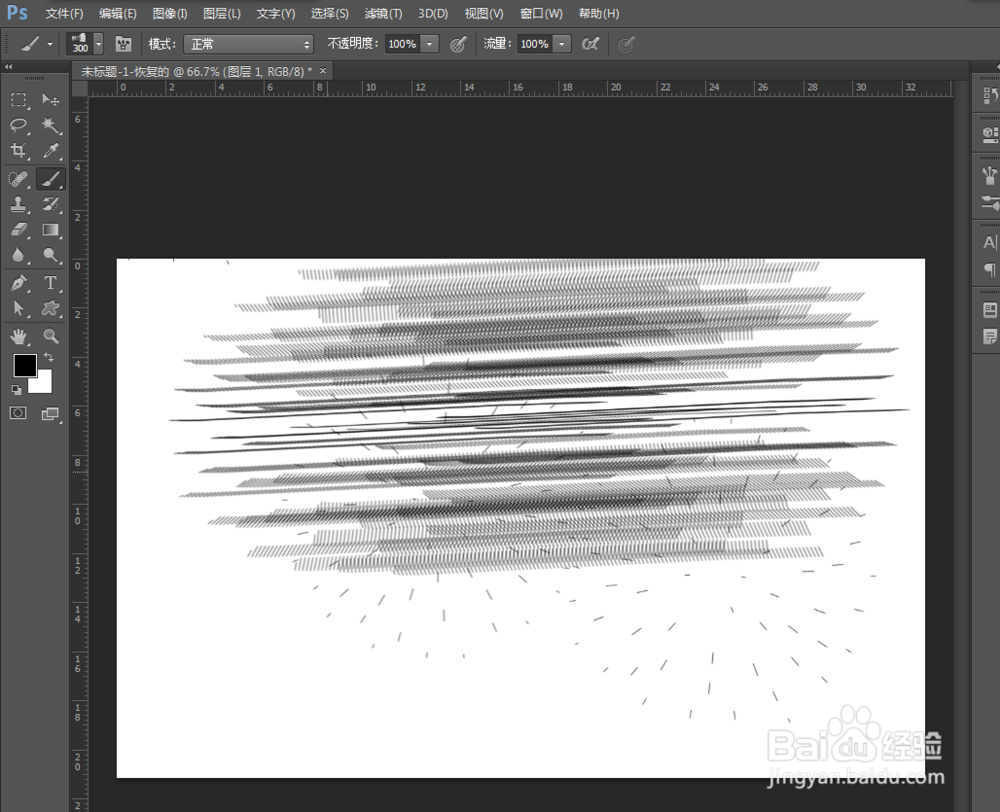
时间:2024-10-14 12:51:29
ps中的画笔工具是经常要使用到的,用画笔工具可以绘制各种漂亮的图案,今天这里就给大家讲讲ps中的画笔工具怎么使用,希望能帮助大家。
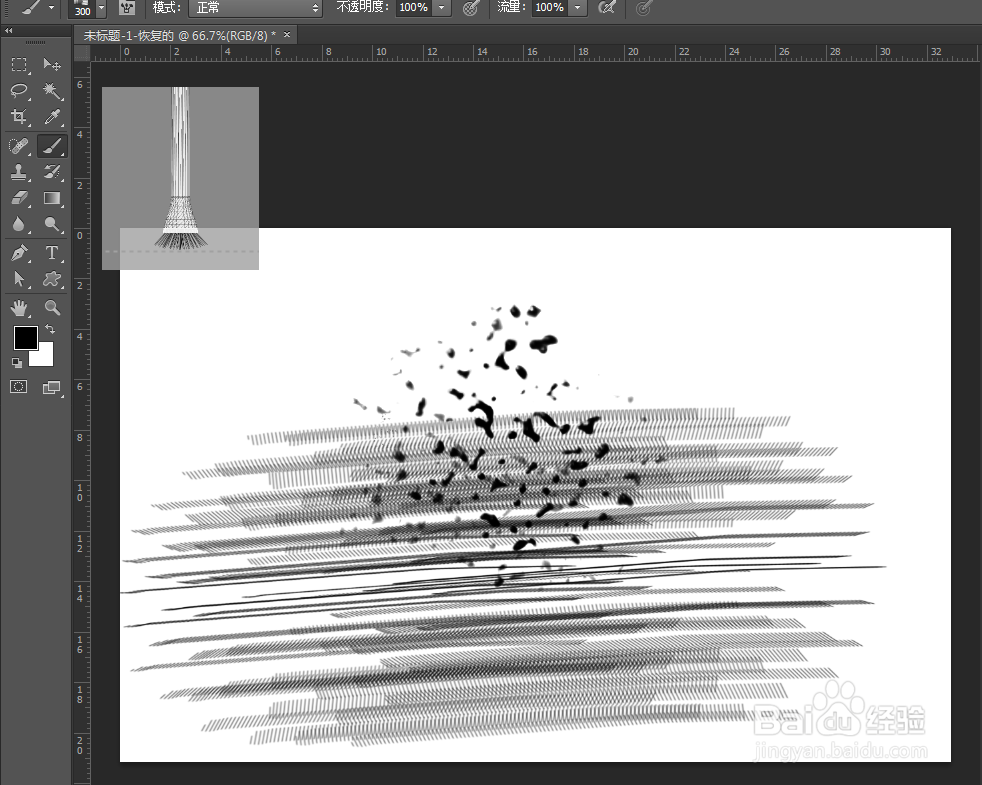
工具/原料
电脑
ps软件
ps中的画笔工具怎么使用?
1、打开软件,新建文件,如图
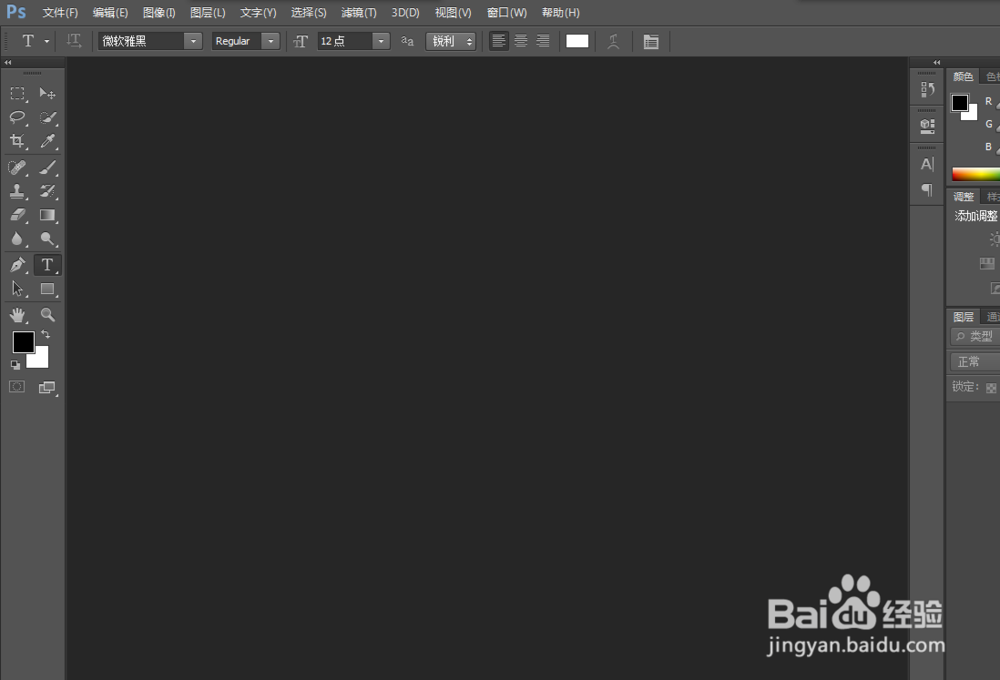
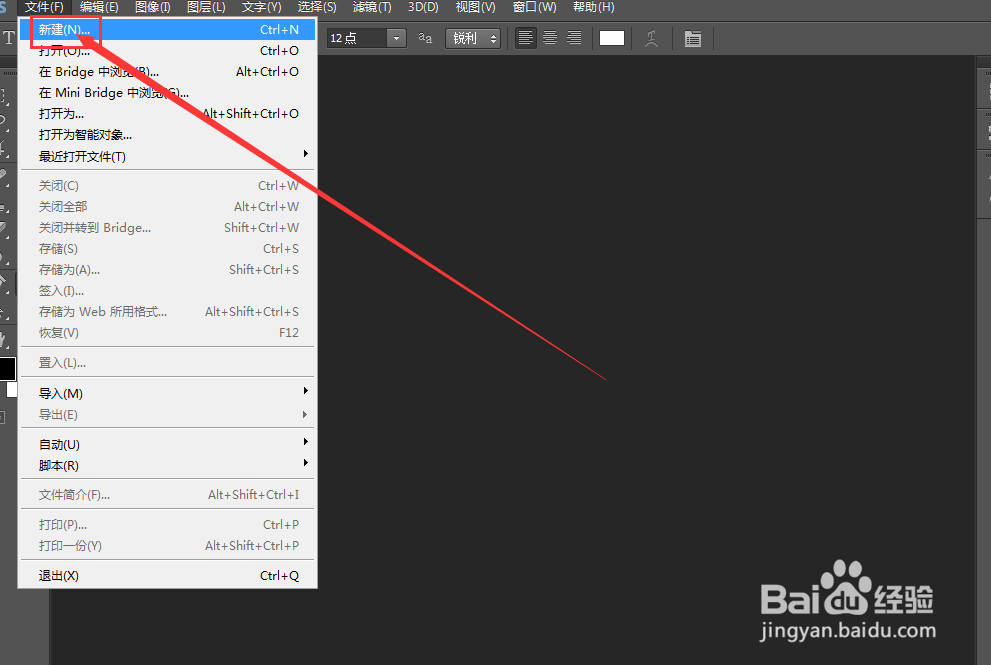
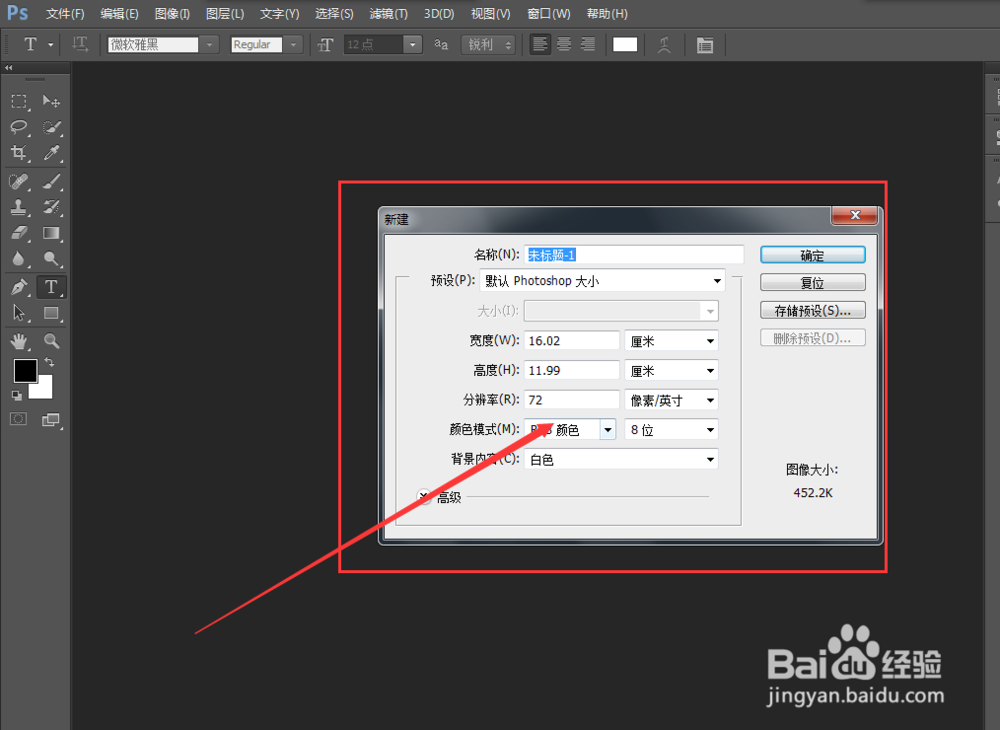
2、设置文件属性,如图
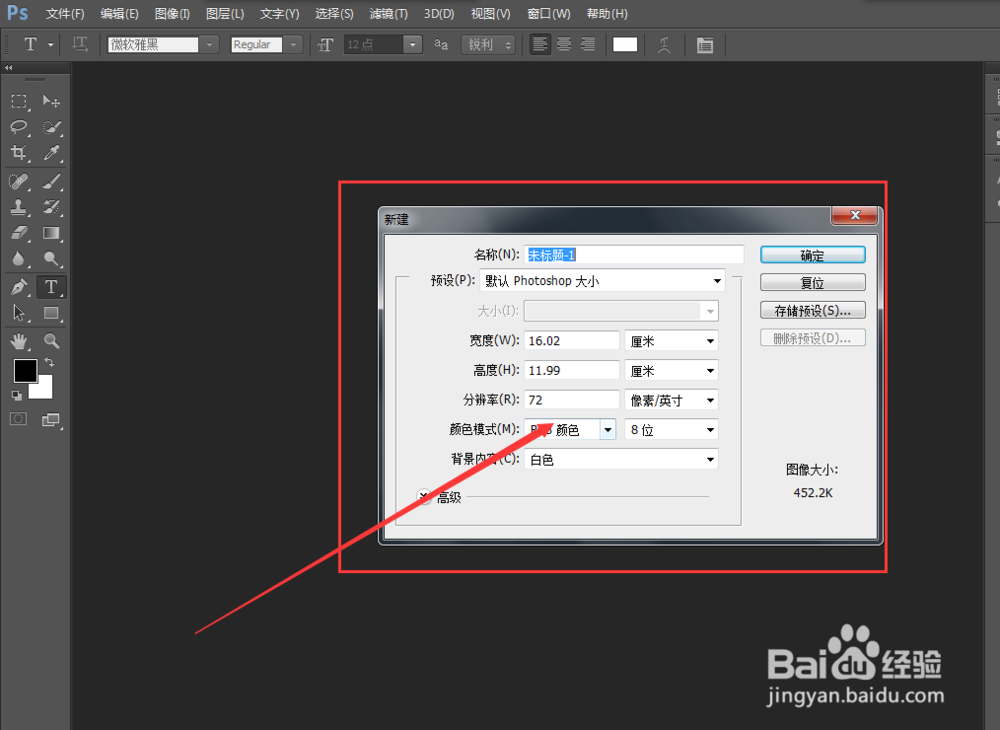
3、进入文件内,如图
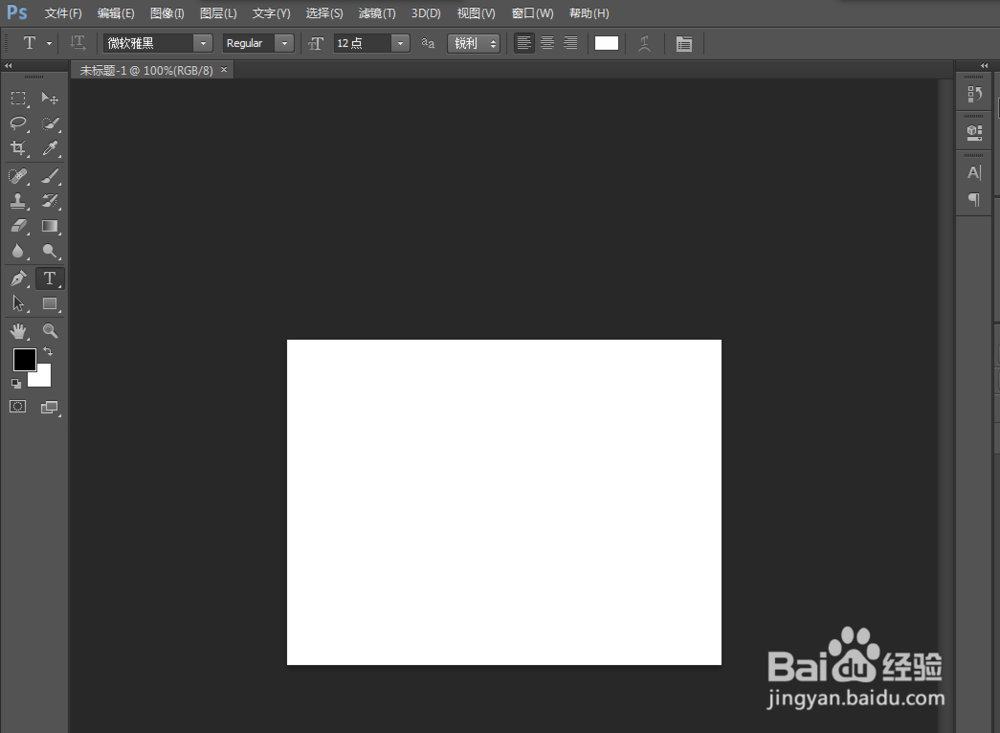
4、找到画笔工具,如图
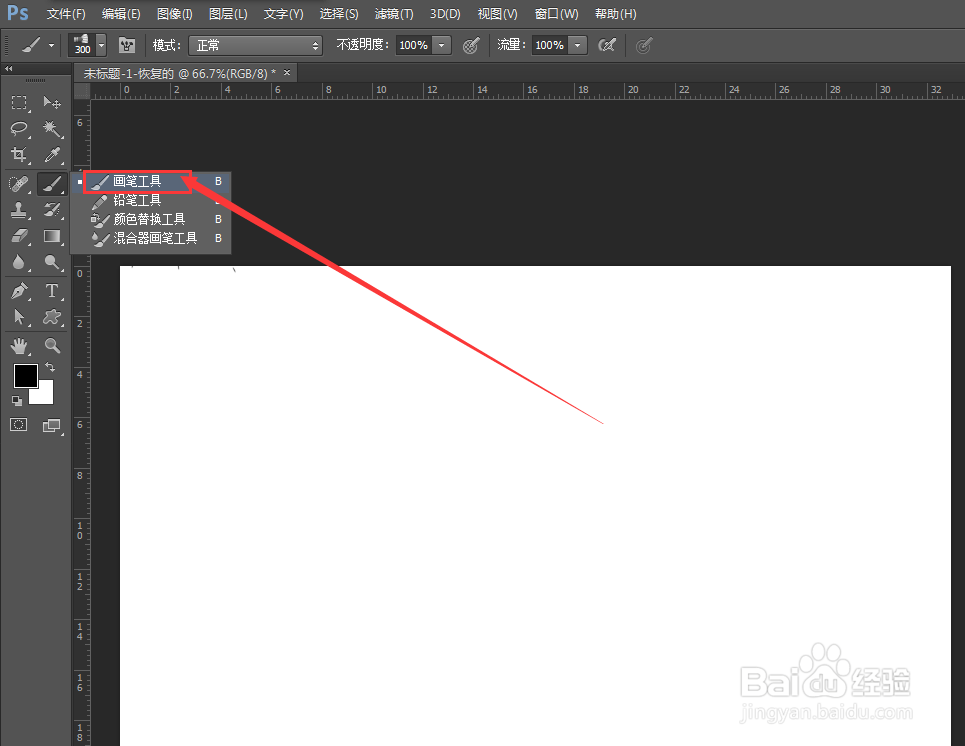
5、画笔的颜色就是前景色,如图黑色,
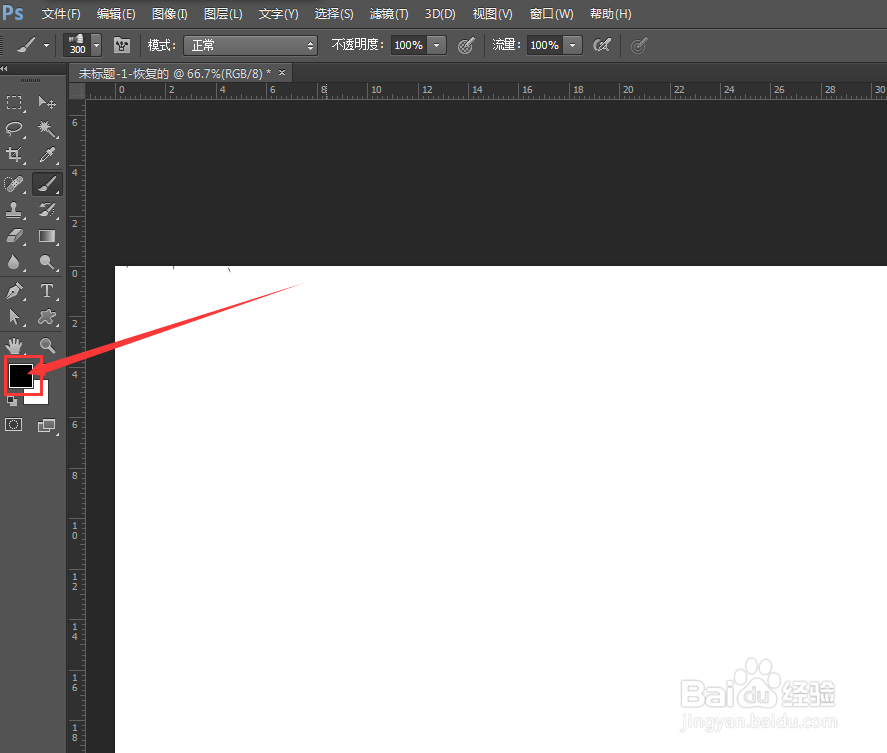
6、可以设置笔刷属性,如图

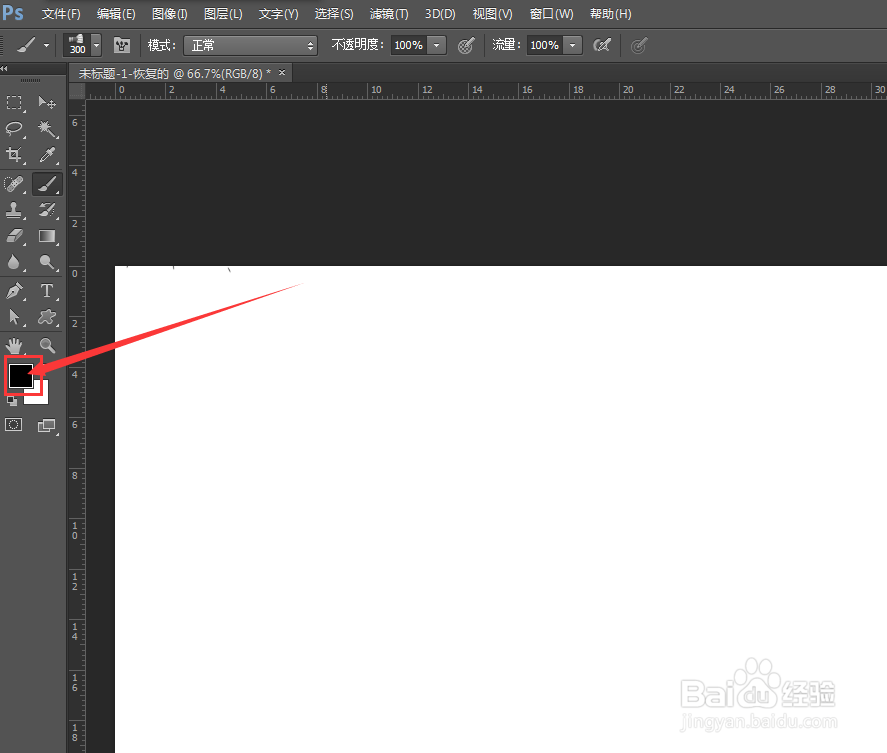
7、调整好笔刷的形状大小即可新建文件在图层绘制,如图,点击鼠标可以绘制一个图形,点击鼠标不放手拖动鼠标可以绘制连续的图形。